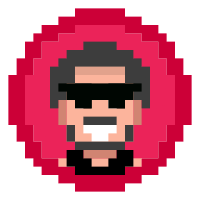
I am a red team operator, and a security enthusiast I write blogs and articles related to cyber-sec topics.
About Author
I am a red team operator, and a security enthusiast I write blogs and articles related to cyber-sec topics.
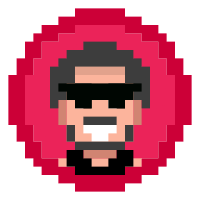
I am a red team operator, and a security enthusiast I write blogs and articles related to cyber-sec topics.
I am a red team operator, and a security enthusiast I write blogs and articles related to cyber-sec topics.